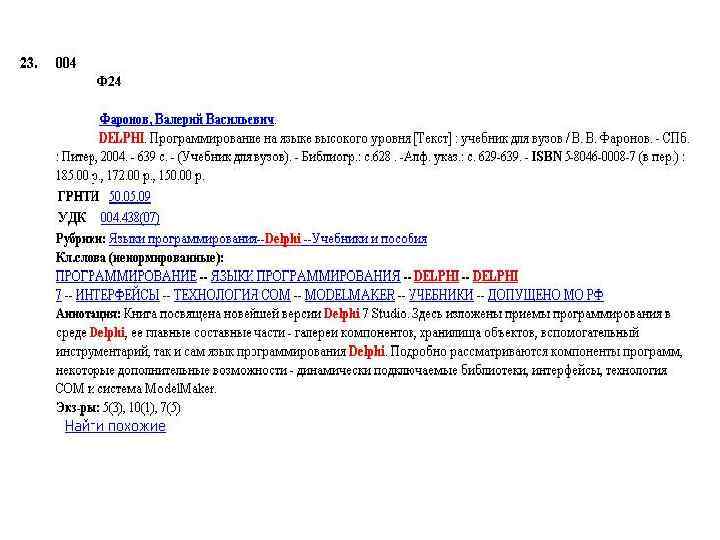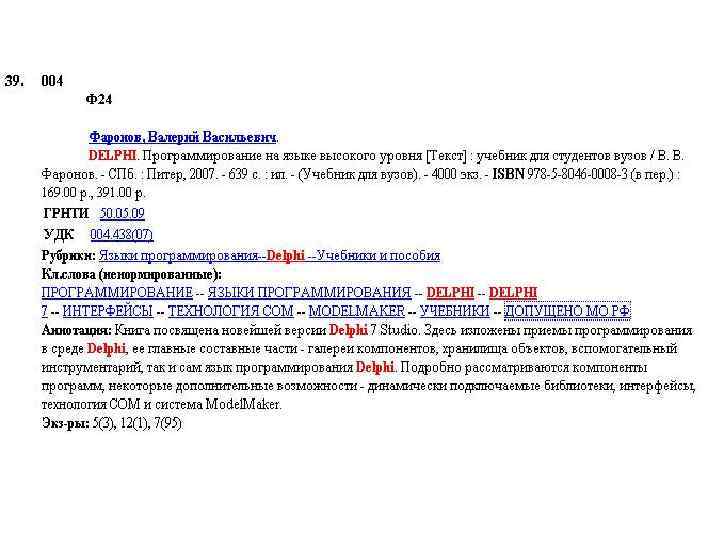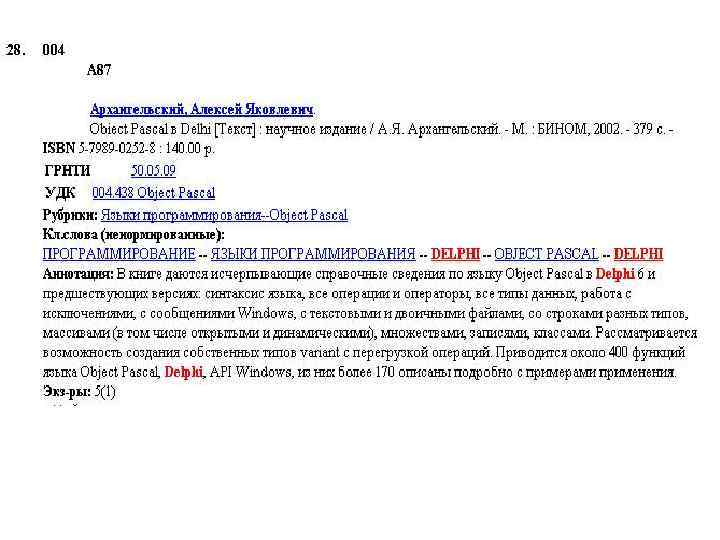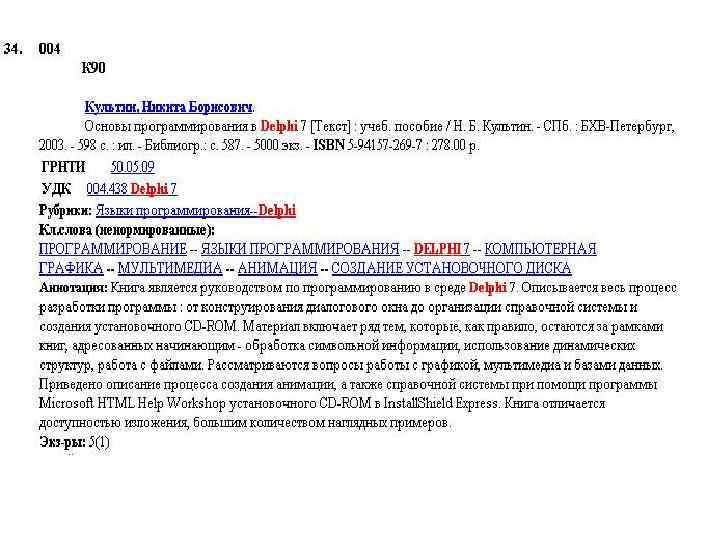Лекция 1. - Среда Delphi.ppt
- Количество слайдов: 36
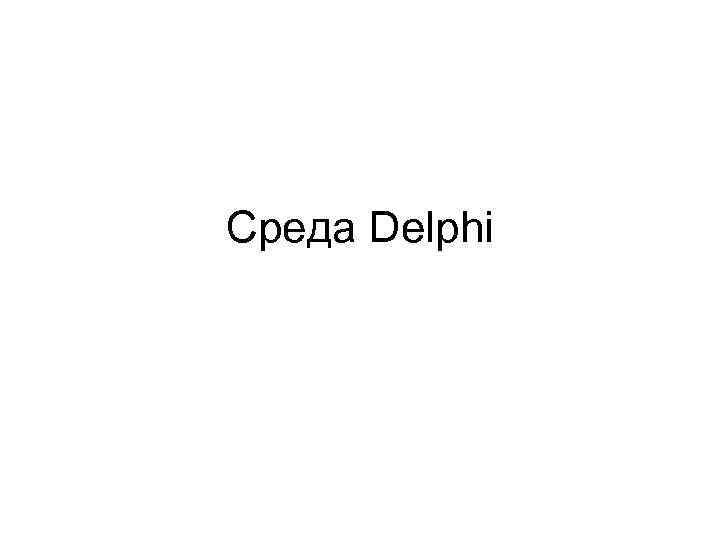 Среда Delphi
Среда Delphi
 Создание прикладных программ, или приложений, Delphi выполняется в интегрированной среде разработки IDE (Integrated Development Environment). IDE служит для организации взаимодействия с программистом и включает в себя ряд окон, содержащих различные управляющие элементы. С помощью средств интегрированной среды разработчик может удобно проектировать интерфейсную часть приложения, а также писать программный код и связывать его с управляющими элементами. При этом вся работа по созданию приложения, включая отладку, происходит в интегрированной среде разработки.
Создание прикладных программ, или приложений, Delphi выполняется в интегрированной среде разработки IDE (Integrated Development Environment). IDE служит для организации взаимодействия с программистом и включает в себя ряд окон, содержащих различные управляющие элементы. С помощью средств интегрированной среды разработчик может удобно проектировать интерфейсную часть приложения, а также писать программный код и связывать его с управляющими элементами. При этом вся работа по созданию приложения, включая отладку, происходит в интегрированной среде разработки.
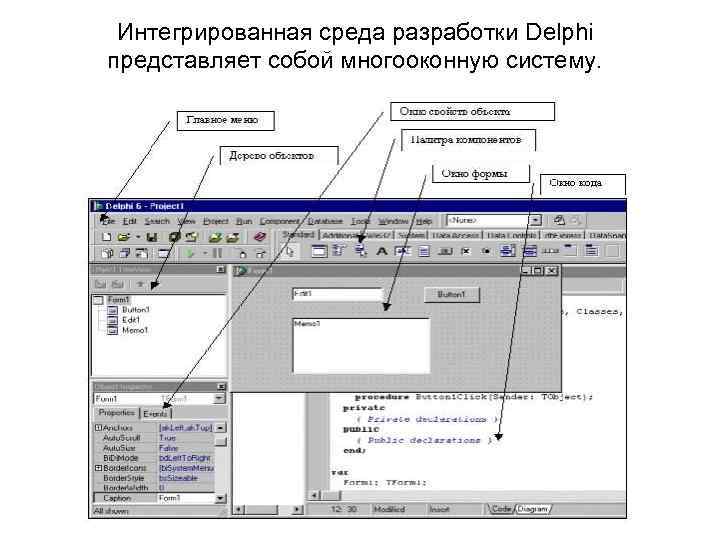 Интегрированная среда разработки Delphi представляет собой многооконную систему.
Интегрированная среда разработки Delphi представляет собой многооконную систему.
 Delphi первоначально включает пять окон: • главное окно (Delphi — Project 1); • окно Обозревателя дерева объектов (Object Tree View); • окно Инспектора объектов (Object Inspector); • окно Конструктора формы (Form 1); • окно Редактора кода (Unit 1. pas); • окно Проводника кода (Exploring Unit 1. pas).
Delphi первоначально включает пять окон: • главное окно (Delphi — Project 1); • окно Обозревателя дерева объектов (Object Tree View); • окно Инспектора объектов (Object Inspector); • окно Конструктора формы (Form 1); • окно Редактора кода (Unit 1. pas); • окно Проводника кода (Exploring Unit 1. pas).
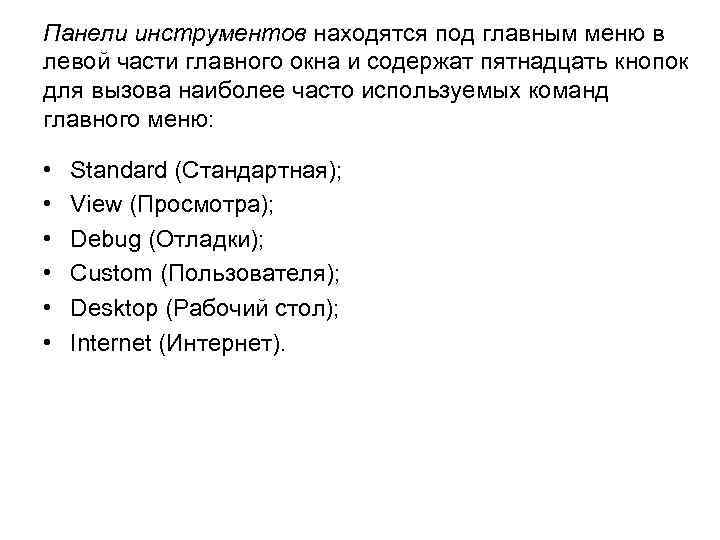 Панели инструментов находятся под главным меню в левой части главного окна и содержат пятнадцать кнопок для вызова наиболее часто используемых команд главного меню: • • • Standard (Стандартная); View (Просмотра); Debug (Отладки); Custom (Пользователя); Desktop (Рабочий стол); Internet (Интернет).
Панели инструментов находятся под главным меню в левой части главного окна и содержат пятнадцать кнопок для вызова наиболее часто используемых команд главного меню: • • • Standard (Стандартная); View (Просмотра); Debug (Отладки); Custom (Пользователя); Desktop (Рабочий стол); Internet (Интернет).
 Палитра компонентов находится под главным меню в правой части главного окна и содержит множество компонентов, размещаемых в создаваемых формах. Компоненты являются своего рода строительными блоками, из которых конструируются формы приложения. Все компоненты разбиты на группы, каждая из которых в Палитре компонентов располагается на отдельной странице, а сами компоненты представлены иконками. Нужная страница Палитры компонентов выбирается щелчком мышью на ее ярлычке.
Палитра компонентов находится под главным меню в правой части главного окна и содержит множество компонентов, размещаемых в создаваемых формах. Компоненты являются своего рода строительными блоками, из которых конструируются формы приложения. Все компоненты разбиты на группы, каждая из которых в Палитре компонентов располагается на отдельной странице, а сами компоненты представлены иконками. Нужная страница Палитры компонентов выбирается щелчком мышью на ее ярлычке.
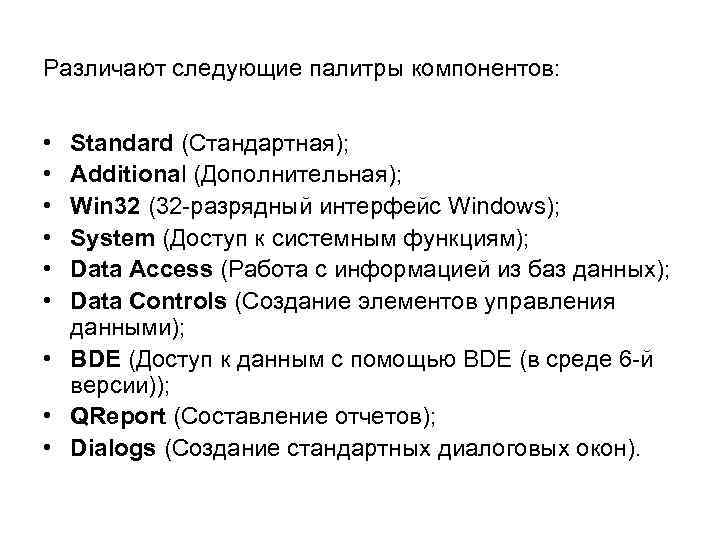 Различают следующие палитры компонентов: • • • Standard (Стандартная); Additional (Дополнительная); Win 32 (32 -разрядный интерфейс Windows); System (Доступ к системным функциям); Data Access (Работа с информацией из баз данных); Data Controls (Создание элементов управления данными); • BDE (Доступ к данным с помощью BDE (в среде 6 -й версии)); • QReport (Составление отчетов); • Dialogs (Создание стандартных диалоговых окон).
Различают следующие палитры компонентов: • • • Standard (Стандартная); Additional (Дополнительная); Win 32 (32 -разрядный интерфейс Windows); System (Доступ к системным функциям); Data Access (Работа с информацией из баз данных); Data Controls (Создание элементов управления данными); • BDE (Доступ к данным с помощью BDE (в среде 6 -й версии)); • QReport (Составление отчетов); • Dialogs (Создание стандартных диалоговых окон).
 Палитра компонентов позволяет выбрать с помощью иконок визуальные и другие компоненты, из которых, как из «строительных блоков» , собирается разрабатываемое Delphi-приложение. Палитра содержит ряд страниц, закладки которых видны в ее верхней части. Всего страниц тринадцать. Наиболее употребляемые из них: Standard (стандартные компоненты) и Additional (дополнительные компоненты). Стандартные компоненты. Это классы, реализующие интерфейсные элементы среды Windows. Среди них: главное меню (Main. Menu), всплывающее меню (Popup. Menu), этикетка или метка (Label), текстовое поле (Edit) и другие. Дополнительные компоненты. Эти классы представляют собой различные дополнительные интерфейсные элементы – графические кнопки (Bit. Btn), редактор с вводом по шаблону (Mask. Edit) и другие.
Палитра компонентов позволяет выбрать с помощью иконок визуальные и другие компоненты, из которых, как из «строительных блоков» , собирается разрабатываемое Delphi-приложение. Палитра содержит ряд страниц, закладки которых видны в ее верхней части. Всего страниц тринадцать. Наиболее употребляемые из них: Standard (стандартные компоненты) и Additional (дополнительные компоненты). Стандартные компоненты. Это классы, реализующие интерфейсные элементы среды Windows. Среди них: главное меню (Main. Menu), всплывающее меню (Popup. Menu), этикетка или метка (Label), текстовое поле (Edit) и другие. Дополнительные компоненты. Эти классы представляют собой различные дополнительные интерфейсные элементы – графические кнопки (Bit. Btn), редактор с вводом по шаблону (Mask. Edit) и другие.
 Окно формы Form 1 представляет собой заготовку (макет) окна разрабатываемого приложения.
Окно формы Form 1 представляет собой заготовку (макет) окна разрабатываемого приложения.
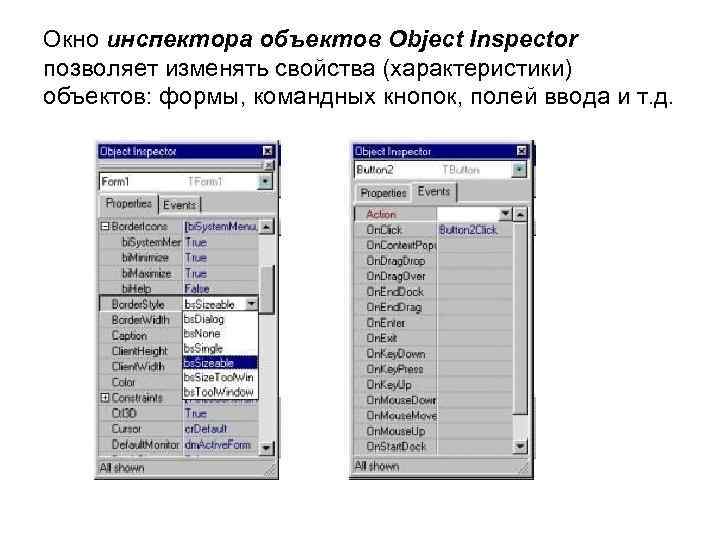 Окно инспектора объектов Object Inspector позволяет изменять свойства (характеристики) объектов: формы, командных кнопок, полей ввода и т. д.
Окно инспектора объектов Object Inspector позволяет изменять свойства (характеристики) объектов: формы, командных кнопок, полей ввода и т. д.
 Инспектор объектов состоит из двух страниц: Properties (свойства) и Events (события). Каждая страница разделена на две части. На странице свойств в левой части находится название свойства, а в правой - его значение. "+" слева от названия указывает на то, что свойство состоит из нескольких значений. Значениями свойств могут быть слова, числа, значения из раскрывающегося списка. Нажав на "▼" справа от поля значения, можно получить раскрывающийся список значений. При нажатии на ". . . " вызывается специальное диалоговое окно. Примечание: если значением является число или текст, то после его набора лучше нажать Enter, иначе оно может быть не зафиксировано. При нажатии на "Esc" ввод отменяется.
Инспектор объектов состоит из двух страниц: Properties (свойства) и Events (события). Каждая страница разделена на две части. На странице свойств в левой части находится название свойства, а в правой - его значение. "+" слева от названия указывает на то, что свойство состоит из нескольких значений. Значениями свойств могут быть слова, числа, значения из раскрывающегося списка. Нажав на "▼" справа от поля значения, можно получить раскрывающийся список значений. При нажатии на ". . . " вызывается специальное диалоговое окно. Примечание: если значением является число или текст, то после его набора лучше нажать Enter, иначе оно может быть не зафиксировано. При нажатии на "Esc" ввод отменяется.
 Страница Events используется для задания реакции на событие. Страница также состоит из двух частей. В первой - название события, а во второй - название процедур, обрабатывающих данное событие. Если в правой части ничего не написано, то программа на данное событие не реагирует. Название процедуры состоит из двух частей: название объекта + название события. Для создания новой реакции на событие необходимо дважды щелкнуть в правой половине напротив нужного события. В этом месте появится название новой процедуры, а на экране - окно редактора кода. Например: procedure TForm 1. Button 2 Click(Sender: TObject); begin Close; // Закрыть окно end;
Страница Events используется для задания реакции на событие. Страница также состоит из двух частей. В первой - название события, а во второй - название процедур, обрабатывающих данное событие. Если в правой части ничего не написано, то программа на данное событие не реагирует. Название процедуры состоит из двух частей: название объекта + название события. Для создания новой реакции на событие необходимо дважды щелкнуть в правой половине напротив нужного события. В этом месте появится название новой процедуры, а на экране - окно редактора кода. Например: procedure TForm 1. Button 2 Click(Sender: TObject); begin Close; // Закрыть окно end;
 Примечание: • если Вы случайно создали ненужную реакцию на событие, то не стоит обращать на это внимание: при сохранении или выполнении программы данная ошибка исправляется автоматически средой Delphi; • запрещается исправлять текст программы, написанный самой Delphi, иначе вся программа может быть уничтожена!!!
Примечание: • если Вы случайно создали ненужную реакцию на событие, то не стоит обращать на это внимание: при сохранении или выполнении программы данная ошибка исправляется автоматически средой Delphi; • запрещается исправлять текст программы, написанный самой Delphi, иначе вся программа может быть уничтожена!!!
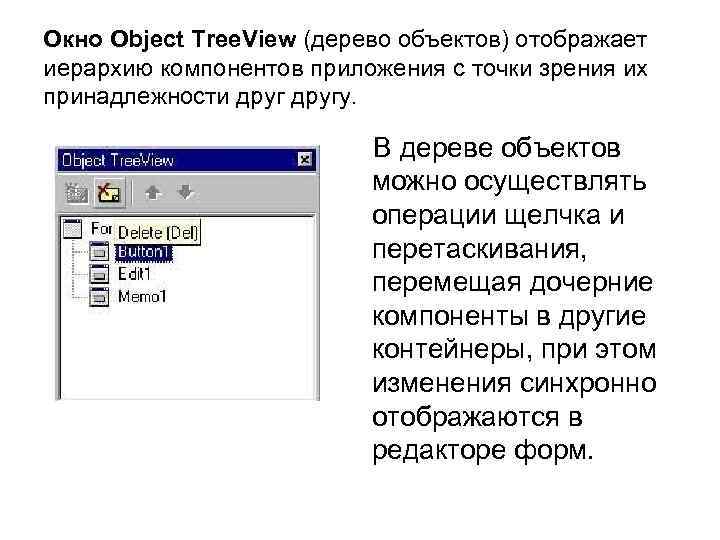 Окно Object Tree. View (дерево объектов) отображает иерархию компонентов приложения с точки зрения их принадлежности другу. В дереве объектов можно осуществлять операции щелчка и перетаскивания, перемещая дочерние компоненты в другие контейнеры, при этом изменения синхронно отображаются в редакторе форм.
Окно Object Tree. View (дерево объектов) отображает иерархию компонентов приложения с точки зрения их принадлежности другу. В дереве объектов можно осуществлять операции щелчка и перетаскивания, перемещая дочерние компоненты в другие контейнеры, при этом изменения синхронно отображаются в редакторе форм.
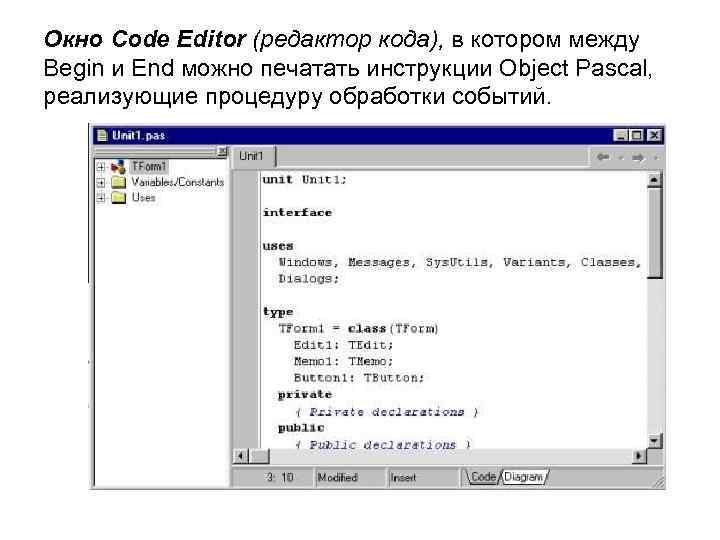 Окно Code Editor (редактор кода), в котором между Begin и End можно печатать инструкции Object Pascal, реализующие процедуру обработки событий.
Окно Code Editor (редактор кода), в котором между Begin и End можно печатать инструкции Object Pascal, реализующие процедуру обработки событий.
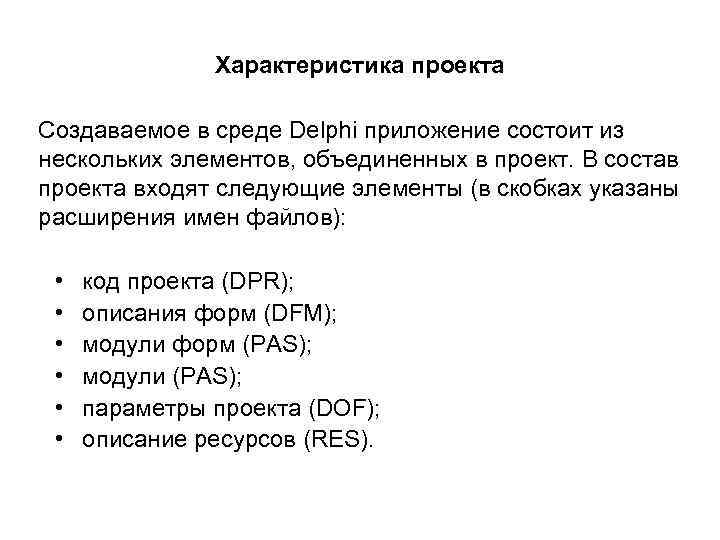 Характеристика проекта Создаваемое в среде Delphi приложение состоит из нескольких элементов, объединенных в проект. В состав проекта входят следующие элементы (в скобках указаны расширения имен файлов): • • • код проекта (DPR); описания форм (DFM); модули форм (PAS); модули (PAS); параметры проекта (DOF); описание ресурсов (RES).
Характеристика проекта Создаваемое в среде Delphi приложение состоит из нескольких элементов, объединенных в проект. В состав проекта входят следующие элементы (в скобках указаны расширения имен файлов): • • • код проекта (DPR); описания форм (DFM); модули форм (PAS); модули (PAS); параметры проекта (DOF); описание ресурсов (RES).
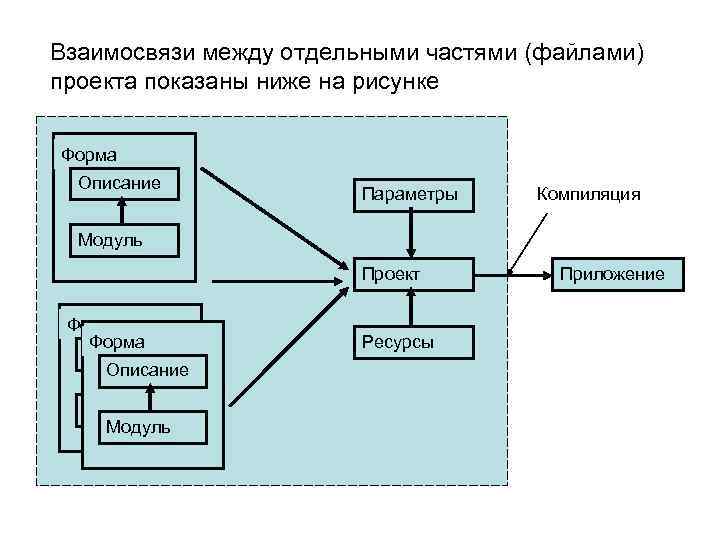 Взаимосвязи между отдельными частями (файлами) проекта показаны ниже на рисунке Форма Описание Параметры Компиляция Модуль Проект Форма Описание Модуль Ресурсы Приложение
Взаимосвязи между отдельными частями (файлами) проекта показаны ниже на рисунке Форма Описание Параметры Компиляция Модуль Проект Форма Описание Модуль Ресурсы Приложение
 Файл проекта является центральным файлом проекта и представляет собой собственно программу. Для приложения, включающего в свой состав одну форму, файл проекта имеет следующий вид: program Project 1; uses Forms, Unitl in 'Unitl. pas' {Form 1}; {$R *. RES} begin Application. Initialize; Application. Create. Form{TForm 1, Form 1); Application. Run; end.
Файл проекта является центральным файлом проекта и представляет собой собственно программу. Для приложения, включающего в свой состав одну форму, файл проекта имеет следующий вид: program Project 1; uses Forms, Unitl in 'Unitl. pas' {Form 1}; {$R *. RES} begin Application. Initialize; Application. Create. Form{TForm 1, Form 1); Application. Run; end.
 Имя проекта (программы) совпадает с именем файла проекта и указывается при сохранении этого файла на диске, первоначально это имя Project 1. To же имя имеют файлы ресурсов и параметров проекта, при переименовании файла проекта данные файлы автоматически переименовываются. Сборка всего проекта выполняется при компиляции файла проекта. При этом имя создаваемого приложения (ЕХЕ-файл) совпадает с названием файла проекта. В разделе uses указывается имя подключаемого модуля Forms, который является обязательным для всех приложений, имеющих в своем составе формы. Кроме того, в разделе uses перечисляются подключаемые модули всех форм проекта, первоначально это модуль unit 1 формы Form 1. Директива $R подключает к проекту файл ресурсов, который по умолчанию имеет имя, совпадающее с именем файла проекта. Поэтому вместо имени файла ресурса указан символ *. Кроме этого файла разработчик может подключить к проекту и другие ресурсы, самостоятельно добавив директивы $R и указав в них соответствующие имена файлов ресурсов.
Имя проекта (программы) совпадает с именем файла проекта и указывается при сохранении этого файла на диске, первоначально это имя Project 1. To же имя имеют файлы ресурсов и параметров проекта, при переименовании файла проекта данные файлы автоматически переименовываются. Сборка всего проекта выполняется при компиляции файла проекта. При этом имя создаваемого приложения (ЕХЕ-файл) совпадает с названием файла проекта. В разделе uses указывается имя подключаемого модуля Forms, который является обязательным для всех приложений, имеющих в своем составе формы. Кроме того, в разделе uses перечисляются подключаемые модули всех форм проекта, первоначально это модуль unit 1 формы Form 1. Директива $R подключает к проекту файл ресурсов, который по умолчанию имеет имя, совпадающее с именем файла проекта. Поэтому вместо имени файла ресурса указан символ *. Кроме этого файла разработчик может подключить к проекту и другие ресурсы, самостоятельно добавив директивы $R и указав в них соответствующие имена файлов ресурсов.
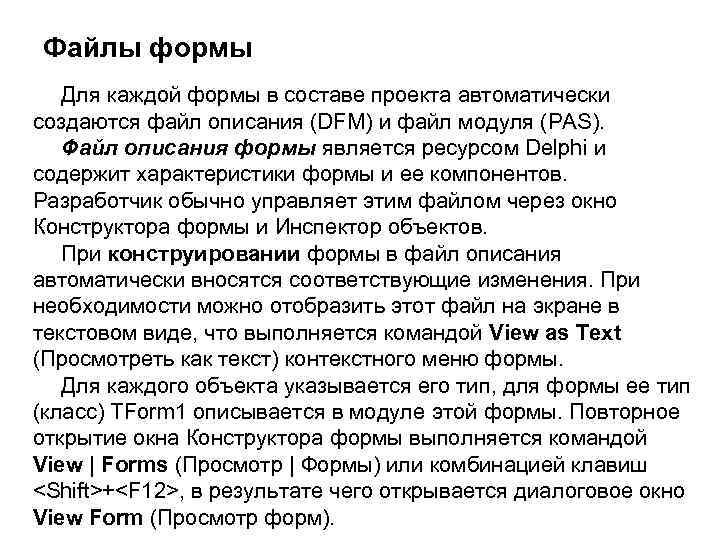 Файлы формы Для каждой формы в составе проекта автоматически создаются файл описания (DFM) и файл модуля (PAS). Файл описания формы является ресурсом Delphi и содержит характеристики формы и ее компонентов. Разработчик обычно управляет этим файлом через окно Конструктора формы и Инспектор объектов. При конструировании формы в файл описания автоматически вносятся соответствующие изменения. При необходимости можно отобразить этот файл на экране в текстовом виде, что выполняется командой View as Text (Просмотреть как текст) контекстного меню формы. Для каждого объекта указывается его тип, для формы ее тип (класс) TForm 1 описывается в модуле этой формы. Повторное открытие окна Конструктора формы выполняется командой View | Forms (Просмотр | Формы) или комбинацией клавиш
Файлы формы Для каждой формы в составе проекта автоматически создаются файл описания (DFM) и файл модуля (PAS). Файл описания формы является ресурсом Delphi и содержит характеристики формы и ее компонентов. Разработчик обычно управляет этим файлом через окно Конструктора формы и Инспектор объектов. При конструировании формы в файл описания автоматически вносятся соответствующие изменения. При необходимости можно отобразить этот файл на экране в текстовом виде, что выполняется командой View as Text (Просмотреть как текст) контекстного меню формы. Для каждого объекта указывается его тип, для формы ее тип (класс) TForm 1 описывается в модуле этой формы. Повторное открытие окна Конструктора формы выполняется командой View | Forms (Просмотр | Формы) или комбинацией клавиш
 Файлы модулей • При программировании, кроме модулей в составе форм, можно использовать отдельные модули, не связанные с какой-либо формой. Они оформляются по обычным правилам языка Object Pascal и сохраняются в отдельных файлах. Для подключения модуля его имя указывается в разделе uses того модуля или проекта, который использует средства этого модуля. • В отдельном модуле целесообразно размещать процедуры, функции, константы и переменные, общие для нескольких модулей проекта.
Файлы модулей • При программировании, кроме модулей в составе форм, можно использовать отдельные модули, не связанные с какой-либо формой. Они оформляются по обычным правилам языка Object Pascal и сохраняются в отдельных файлах. Для подключения модуля его имя указывается в разделе uses того модуля или проекта, который использует средства этого модуля. • В отдельном модуле целесообразно размещать процедуры, функции, константы и переменные, общие для нескольких модулей проекта.
 Файл ресурсов При первом сохранении проекта автоматически создается файл ресурсов (RES) с именем, совпадающим с именем файла проекта. Файл ресурсов может содержать следующие ресурсы: • пиктограммы; • растровые изображения; • курсоры. Перечисленные компоненты являются ресурсами Windows. Первоначально файл ресурса содержит пиктограмму проекта, которой по умолчанию является изображение факела. Для работы с файлами ресурсов в состав Delphi включен графический редактор Image Editor, вызываемый командой Tools | Image Editor (Средства | Редактор изображений).
Файл ресурсов При первом сохранении проекта автоматически создается файл ресурсов (RES) с именем, совпадающим с именем файла проекта. Файл ресурсов может содержать следующие ресурсы: • пиктограммы; • растровые изображения; • курсоры. Перечисленные компоненты являются ресурсами Windows. Первоначально файл ресурса содержит пиктограмму проекта, которой по умолчанию является изображение факела. Для работы с файлами ресурсов в состав Delphi включен графический редактор Image Editor, вызываемый командой Tools | Image Editor (Средства | Редактор изображений).
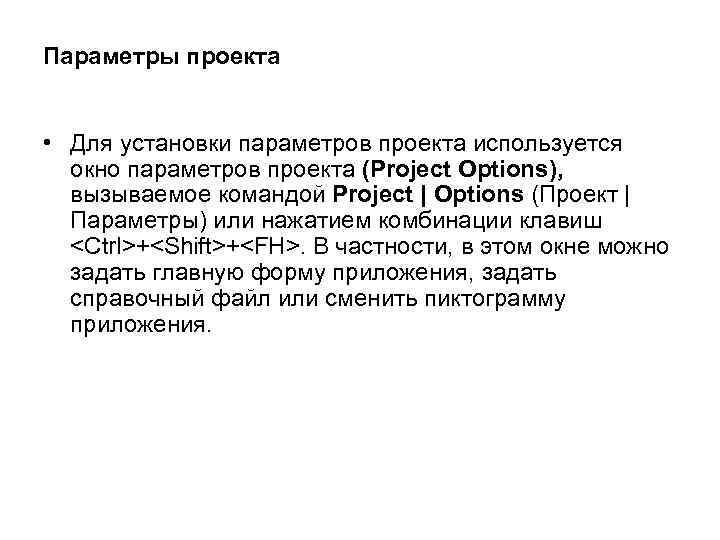 Параметры проекта • Для установки параметров проекта используется окно параметров проекта (Project Options), вызываемое командой Project | Options (Проект | Параметры) или нажатием комбинации клавиш
Параметры проекта • Для установки параметров проекта используется окно параметров проекта (Project Options), вызываемое командой Project | Options (Проект | Параметры) или нажатием комбинации клавиш
 Разработка приложения Delphi относится к системам визуального программирования, которые называются также системами RAD (Rapid Application Development, быстрая разработка приложений). Разработка приложения в Delphi включает два взаимосвязанных этапа: • создание интерфейса приложения; • определение функциональности приложения.
Разработка приложения Delphi относится к системам визуального программирования, которые называются также системами RAD (Rapid Application Development, быстрая разработка приложений). Разработка приложения в Delphi включает два взаимосвязанных этапа: • создание интерфейса приложения; • определение функциональности приложения.
 • Интерфейс приложения определяет способ взаимодействия пользователя и приложения, то есть внешний вид формы (форм) при выполнении приложения, и то, каким образом пользователь управляет приложением. Интерфейс создается путем размещения в форме компонентов, которые называются интерфейсными или управляющими компонентами (элементами). Создание интерфейса приложения выполняется с помощью Конструктора формы. • Функциональность приложения определяется процедурами, которые выполняются при возникновении определенных событий, например, происходящих при действиях пользователя с управляющими элементами формы.
• Интерфейс приложения определяет способ взаимодействия пользователя и приложения, то есть внешний вид формы (форм) при выполнении приложения, и то, каким образом пользователь управляет приложением. Интерфейс создается путем размещения в форме компонентов, которые называются интерфейсными или управляющими компонентами (элементами). Создание интерфейса приложения выполняется с помощью Конструктора формы. • Функциональность приложения определяется процедурами, которые выполняются при возникновении определенных событий, например, происходящих при действиях пользователя с управляющими элементами формы.
 Средства интегрированной среды разработки Интегрированная среда разработки в своем составе имеет много различных средств, служащих для удобной и эффективной разработки приложений. В этом подразделе рассматриваются наиболее общие элементы интегрированной среды разработки Delphi.
Средства интегрированной среды разработки Интегрированная среда разработки в своем составе имеет много различных средств, служащих для удобной и эффективной разработки приложений. В этом подразделе рассматриваются наиболее общие элементы интегрированной среды разработки Delphi.
 Встроенный отладчик Интегрированная среда разработки включает встроенный отладчик приложений, в значительной степени облегчающий поиск и устранение ошибок в приложениях. Средства отладчика доступны через команды пункта меню Run (Выполнение) и подменю View | Debug Windows (Просмотр | Окна отладки) и позволяют выполнять такие действия, как: • • • выполнение до указанного оператора (строки кода); пошаговое выполнение приложения; выполнение до точки останова (Breakpoint); включение и выключение точек останова; просмотр значений объектов, например переменных, в окне просмотра; • установка значений объектов при выполнении приложения.
Встроенный отладчик Интегрированная среда разработки включает встроенный отладчик приложений, в значительной степени облегчающий поиск и устранение ошибок в приложениях. Средства отладчика доступны через команды пункта меню Run (Выполнение) и подменю View | Debug Windows (Просмотр | Окна отладки) и позволяют выполнять такие действия, как: • • • выполнение до указанного оператора (строки кода); пошаговое выполнение приложения; выполнение до точки останова (Breakpoint); включение и выключение точек останова; просмотр значений объектов, например переменных, в окне просмотра; • установка значений объектов при выполнении приложения.
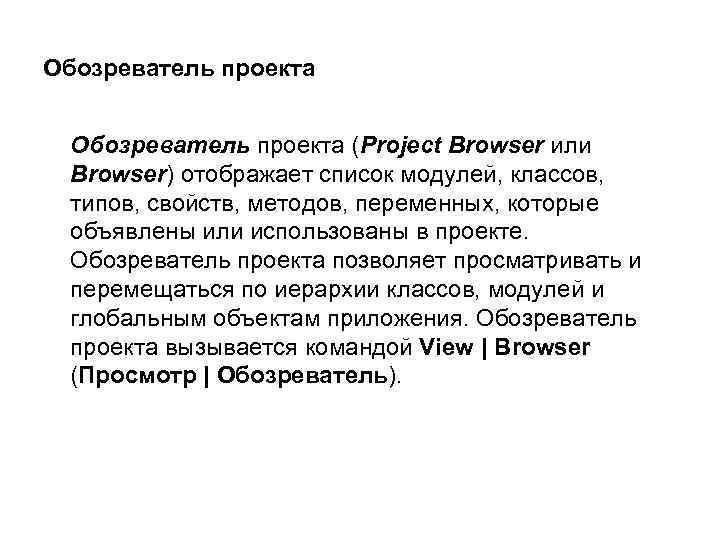 Обозреватель проекта (Project Browser или Browser) отображает список модулей, классов, типов, свойств, методов, переменных, которые объявлены или использованы в проекте. Обозреватель проекта позволяет просматривать и перемещаться по иерархии классов, модулей и глобальным объектам приложения. Обозреватель проекта вызывается командой View | Browser (Просмотр | Обозреватель).
Обозреватель проекта (Project Browser или Browser) отображает список модулей, классов, типов, свойств, методов, переменных, которые объявлены или использованы в проекте. Обозреватель проекта позволяет просматривать и перемещаться по иерархии классов, модулей и глобальным объектам приложения. Обозреватель проекта вызывается командой View | Browser (Просмотр | Обозреватель).
 Хранилище объектов Delphi позволяет многократно использовать одни и те же объекты в качестве шаблонов для дальнейшей разработки приложений. Для хранения таких объектов используется специальное Хранилище объектов (Repository). Вставить в приложение новый объект можно, вызвав командой File | New | Other (Файл | Новый | Другой) окно New Items (Новые элементы) выбора нового объекта из хранилища. Это окно можно также вызвать с помощью кнопки New (Новый) панели инструментов Менеджера проектов. В Хранилище находятся самые различные объекты, например, шаблоны приложений, форм, отчетов, а также Мастера форм.
Хранилище объектов Delphi позволяет многократно использовать одни и те же объекты в качестве шаблонов для дальнейшей разработки приложений. Для хранения таких объектов используется специальное Хранилище объектов (Repository). Вставить в приложение новый объект можно, вызвав командой File | New | Other (Файл | Новый | Другой) окно New Items (Новые элементы) выбора нового объекта из хранилища. Это окно можно также вызвать с помощью кнопки New (Новый) панели инструментов Менеджера проектов. В Хранилище находятся самые различные объекты, например, шаблоны приложений, форм, отчетов, а также Мастера форм.
 Хранилище объектов. Выбор нового объекта.
Хранилище объектов. Выбор нового объекта.
 Справочная система Delphi в свой состав включает: стандартную систему справки, справочную помощь через Internet и контекстно-зависимую справочную помощь. В стандартной системе справки выделяются две составляющие, вызываемые соответственно командами Delphi Help (Помощь Delphi) и Delphi Tools (Средства Delphi) меню Help (Помощь). При задании любой из команд открывается диалоговое окно с соответствующей справочной информацией, например, Help Topics: Delphi Help (Справочная система Delphi). Доступ к справочной помощи через Internet выполняется с помощью команд меню Help (Помощь), которые вызывают запуск обозревателя (браузера), например Micrisoft Internet Explorer, с открытием соответствующей Web-страницы. Вызов контекстно-зависимой справочной помощи осуществляется с помощью клавиши
Справочная система Delphi в свой состав включает: стандартную систему справки, справочную помощь через Internet и контекстно-зависимую справочную помощь. В стандартной системе справки выделяются две составляющие, вызываемые соответственно командами Delphi Help (Помощь Delphi) и Delphi Tools (Средства Delphi) меню Help (Помощь). При задании любой из команд открывается диалоговое окно с соответствующей справочной информацией, например, Help Topics: Delphi Help (Справочная система Delphi). Доступ к справочной помощи через Internet выполняется с помощью команд меню Help (Помощь), которые вызывают запуск обозревателя (браузера), например Micrisoft Internet Explorer, с открытием соответствующей Web-страницы. Вызов контекстно-зависимой справочной помощи осуществляется с помощью клавиши
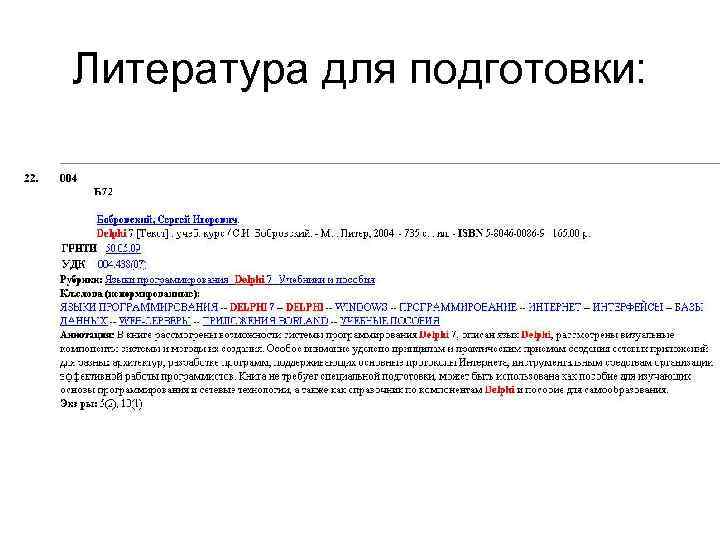 Литература для подготовки:
Литература для подготовки: